原标题:"两台无线路由器桥接设置方法,从此WIFI无死角!"关于路由器设置教程分享。 – 来源:【WiFi之家网】 – 编辑:小元。

无线路由器可能你用得多了,你有试过用两个无线路由器对接,使WIFI信号全屋都有,从此,在家看电视、玩手机不再有WIFI死角吗? 其实,无线路由器桥接,还有很多功能的。今天,就把具体操作步骤分享给大家,希望能帮到你!

设置主无线路由器:
其实不只两台路由器无线桥接,还可以多台无线桥,方法是相同的。假设三台路由器分别为:A、B、CA作为主路由器,正常情况下,已经是设置好了上网的了,用笔记本无线接入或者手机WIFI接入都是可以上网的了。

首先登陆A,(A不用特别设置)在确认A可以正常上网后,在这里我们还要记录A 路由器的以下几点,以后会用到:
1、A的LAN MAC地址

2、A的无线SSID号

3、A的无线信道
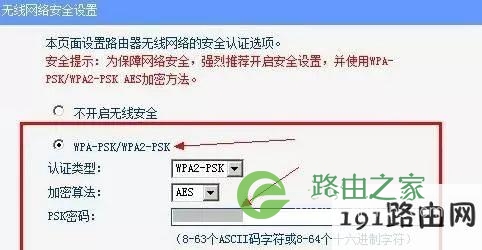
设置桥接无线路由器:
设置好主路由器A后,来看看桥接路由器B 和C,其实B和C及后面再增加的设备,设置方法是一样的。

首先登陆B,点击网络参数,先看一下B的LAN口 IP是否有冲突到A,如果有就改一下, 改好后要重启一下IP登陆,然后点击无线设置—基本设置。
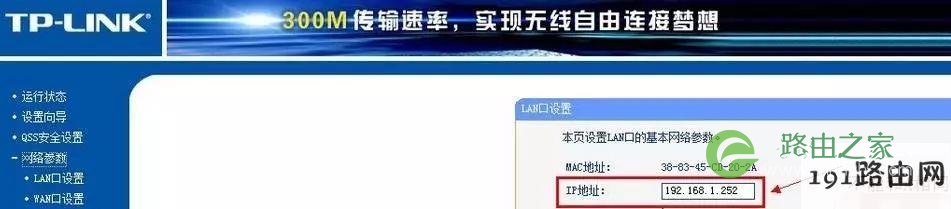
重点:
1、这里是B的无线信号名字,要求不能和A的冲突。设置好后,把A/B/C都添加到自动连接即可。
2、信道要求相同。
3、打勾开启WDS(桥接就是靠这个功能,如果无线路由器没有此功能,就别浪费时间了)。
4、输入要桥接的无线信号,输入A的SSID号。
5、这里输入A的LAN 口Mac 地址。
6、加密方式,要求和A 一致。
7、这里要输入A的密码。
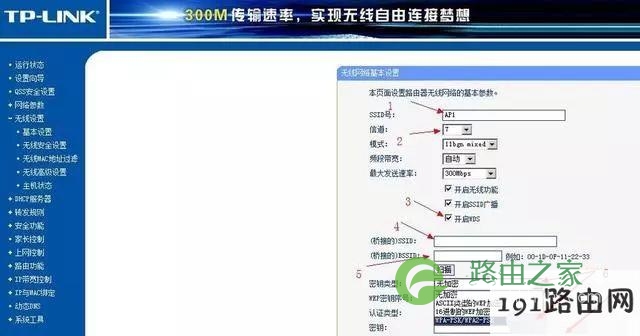
点击左边栏的DHCP服务器-DHCP服务,分别设置如下:
1、启用DHCP,默认就是启用的了。
2、DHCP地址,这个让默认的就行。
3、网关这里填写A的LAN口IP地址,而不是B的。
4、DNS也是要设置,和A一样的DNS即可。
最后,点击保存重启B,重启完成后,就已成功。

总结:
怎么样?是不是超级简单?按照步骤操作基本设置没问题。如果通过此方法设置后,智能电视还是会出现卡顿现象,建议你下载当贝市场安装一键清理,清除电视内缓存即可轻松解决哦!
原创文章,作者:路由器设置,如若转载,请注明出处:https://www.224m.com/26160.html

